Esercizio - Creazione di due tabelle e correlazione delle stesse usando una relazione uno a molti
In questo esercizio si creano le tabelle necessarie ad Anchors Away Cruise Line per prenotare crociere charter.
Si creano due tabelle e le si correlano usando una relazione uno-a-molti.
Accedere al portale Power Apps.
Selezionare l'ambiente in cui lavorare usando l'elenco a discesa nella barra dei menu in alto.
Selezionare Dataverse nel menu di spostamento a sinistra.
Selezionare Tabelle per visualizzare l'elenco delle tabelle.
Selezionare + Nuovo tabella dalla barra dei comandi nella parte superiore.
Nel riquadro Nuovo tabella che viene visualizzato immettere Crociere come Nome visualizzato. Il campo Nome visualizzato plurale viene compilato automaticamente, ma in caso contrario, immettere Crociere anche qui.
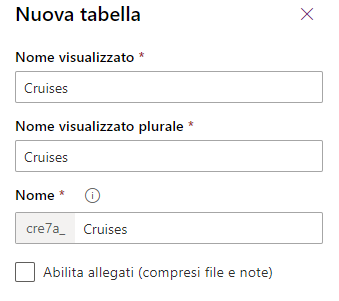
Il nome Proprietà è sottolineato, ciò significa che è visualizzata la scheda Proprietà per la nuova tabella. Definire ora una colonna chiave primaria per la tabella. Selezionare Colonna primaria per aprire la scheda Colonna primaria (notare che ora il nome Colonna primaria è sottolineato).
Nella colonna primaria** immettere ID crociera in Nome visualizzato.
Premere il pulsante Salva per creare la nuova tabella. Il completamento del provisioning della tabella può richiedere alcuni minuti.
Ora è possibile iniziare a creare le colonne per la nuova tabella Crociere. Selezionare il pulsante Crea una nuova colonna dal riquadro Colonne e dati di Crociere.
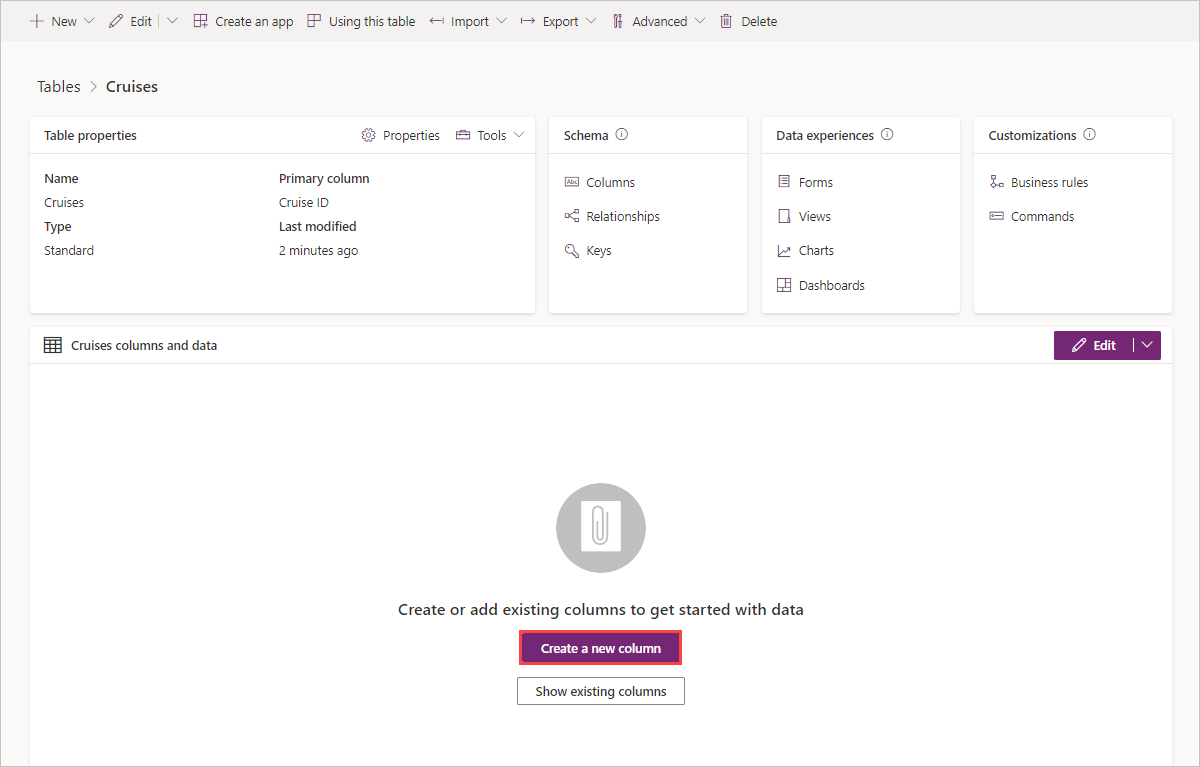
Nel riquadro Nuovo colonna sul lato destro della schermata, immettere Data crociera nella casella Nome visualizzato, selezionare Data e ora > Solo data come indicato nello screenshot seguente:
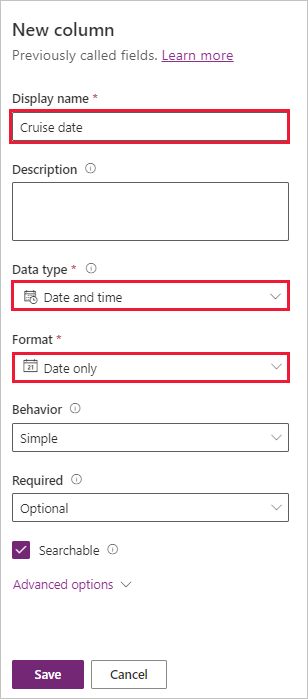
Nella parte inferiore del riquadro selezionare Salva. Dopo alcuni istanti, la colonna viene aggiunta alle colonne di dati esistenti.
Per aggiungere un'altra colonna ai tuoi dati, selezionare il pulsante + a destra del pulsante +19 nel riquadro Colonne e dati di Crociere.
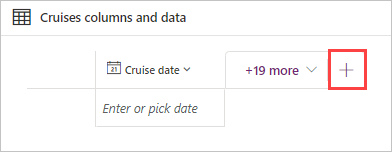
Nel riquadro popup Nuovo colonna sulla destra, immettere Nome imbarcazione come Nome visualizzato, sotto Tipo di dati selezionare Scelta>Scelta e per Sincronizzare con la scelta globale? scegliere No.
In Scelte, nella casella sotto Etichetta immettere Mudskipper. Per la colonna Valore, Power Apps assegna automaticamente un numero che non è necessario modificare.
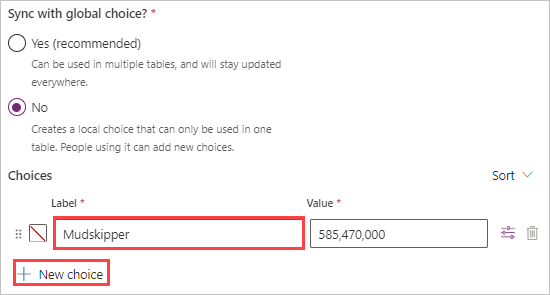
Selezionare il pulsante + Nuovo scelta e inserire due nomi di etichetta aggiuntivi: Sunshine e Holiday. Selezionare Salva per registrare questa colonna nella tabella.
Dopo qualche istante, la colonna Nome imbarcazione viene aggiunta alle colonne e ai dati. Aggiungere autonomamente le seguenti due colonne Scelta (sotto Tipo di dati) selezionando il pulsante + nel riquadro Colonne e dati di Crociere:
Nome visualizzato Scelte Destinazione Catalina, Santa Cruz, Santa Rosa Capitano Renny, Blye, Jones Controllare la tabella che sarà simile all'immagine seguente:

Nel riquadro Schema selezionate Chiavi.
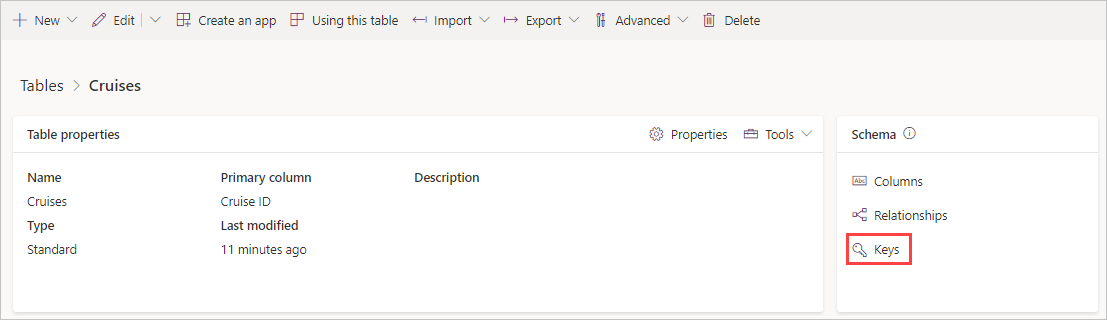
Viene visualizzata la schermata Tabelle > Crociere > Chiavi. Cercare e selezionare + Nuovo chiave nella barra dei comandi.
Immettere CruiseIDKey come chiave in Nome visualizzato.
Selezionare ID crociera in Colonne.
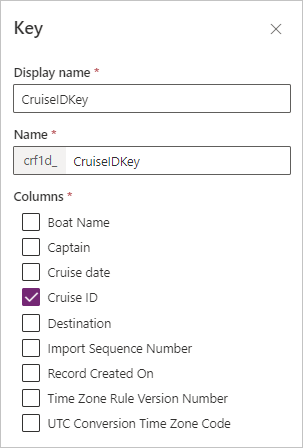
Selezionare Salva.
Esaminare tutte le colonne nella nuova tabella selezionando Colonne dal riquadro Schema. Esaminare la colonna ID crociera che è indicata come Colonna nome primario e le altre colonne create.
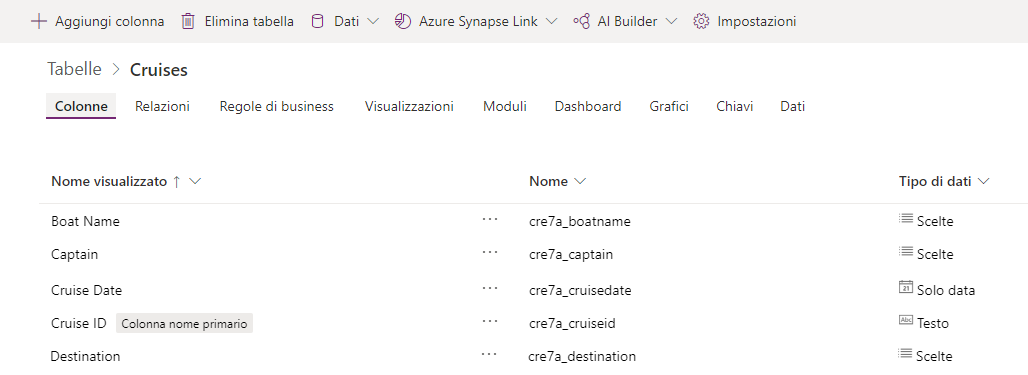
La creazione della tabella padre per l'app di prenotazione di crociere è completata. Ora si crea la tabella figlio denominata "Passeggeri". Ogni crociera avrà molti passeggeri, quindi la tabella Crociere è la tabella padre e la tabella Passeggeri è la tabella figlio.
Andare alla schermata dell'elenco Tabelle. Selezionare la parola Tabelle nella parte superiore della schermata che indica Tabelle > Crociere > Colonne, come mostrato nello screenshot precedente. Questa selezione visualizza di nuovo l'elenco delle tabelle.
Selezionare il pulsante + Nuovo tabella nel menu sopra l'elenco delle tabelle.
Nella finestra Nuovo tabella sotto la scheda Proprietà, immettere il nome Passeggeri nel campo Nome visualizzato e poi selezionare la scheda Colonna primaria.
Nel campo Nome visualizzato immettere ID passeggero.
Selezionare il pulsante Salva nella parte inferiore sinistra della finestra e attendere qualche istante mentre viene eseguito il provisioning della tabella.
Nella schermata Tabelle > Passeggeri, esaminare il riquadro Colonne e dati di Passeggeri e selezionare la colonna ID passeggero, quindi Modifica colonna.
Impostare Tipo di dati su Numerazione automatica. Impostare il formato e il numero iniziale come mostrato nello screenshot seguente.
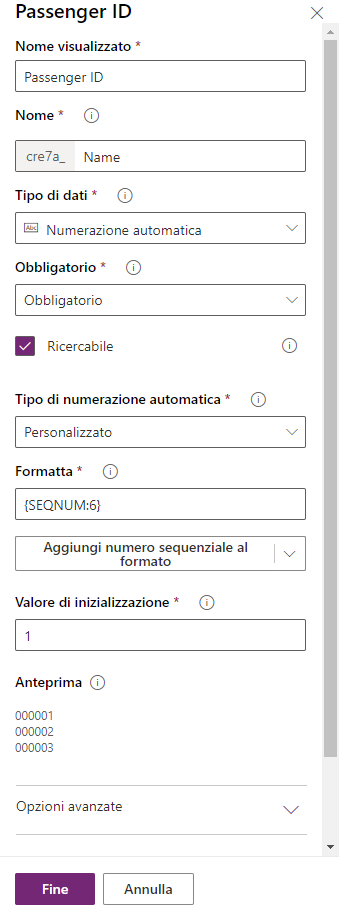
Selezionare il pulsante Salva.
Aggiungere le seguenti colonne alla tabella Passeggeri, sempre selezionando il pulsante + a destra del pulsante +18 nel riquadro Colonne e dati di Passeggeri.
Nome campo Tipo ID crociera Ricerca: selezionare "Crociere" nel campo Tabella correlata, come mostrato nella figura seguente Nome passeggero Riga di testo singola Tipo di ID Scelta: selezionare No per Sincronizzare con la scelta globale? e immettere le seguenti scelte: Patente di guida, Passaporto, ID studente, Altro Il riquadro di ricerca della colonna ID crociera è mostrato nella figura seguente.
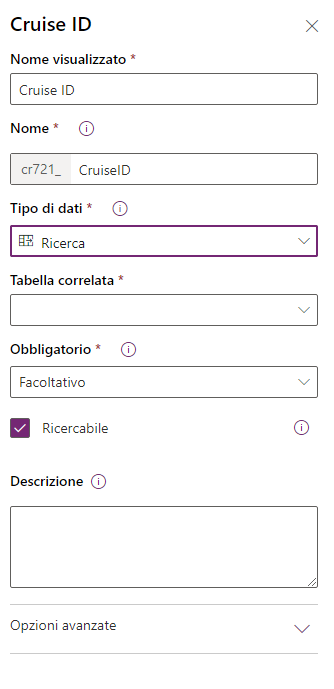
Dopo aver creato tutte le colonne, la tabella Passeggeri sarà simile allo screenshot seguente.
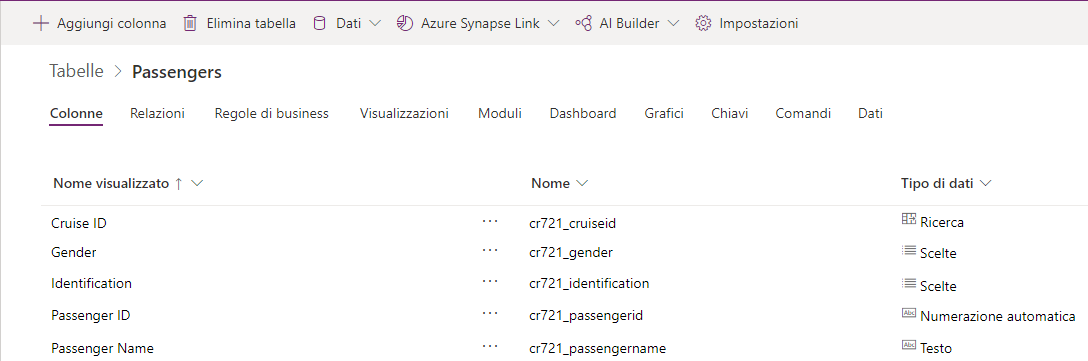
Selezionare Chiavi dal riquadro Schema e quindi selezionare + Nuovo chiave.
Immettere PassengerKey nel campo Nome visualizzato, sotto Colonne selezionare ID passeggero, quindi scegliere Salva.
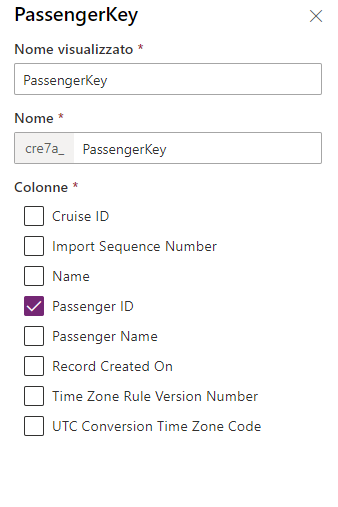
La nuova chiave ora è visualizzata nell'elenco Chiavi. Tornare alla tabella Passeggeri selezionando Passeggeri nel titolo della schermata Tabelle > Passeggeri > Chiavi.

Selezionare Relazioni nel riquadro Schema. Nell'elenco visualizzato cercare la colonna ID crociera in cui è stata creata una relazione molti-a-uno nella tabella Passeggeri usando la ricerca CruiseID.

Dopo aver creato una relazione molti-a-uno che collega l'elenco Passeggeri all'elenco Crociere, esaminare la tabella Crociere e verificare la relazione uno-a-molti.
Selezionare la parola Tabelle nel titolo della schermata per visualizzare l'elenco di tutte le tabelle.
Selezionare la tabella Crociere.
Nel riquadro Schema selezionare Relazioni e cercare la relazione ID crociera.
Notare che la relazione ID crociera esiste anche nella tabella Crociere, ma è una relazione uno-a-molti.
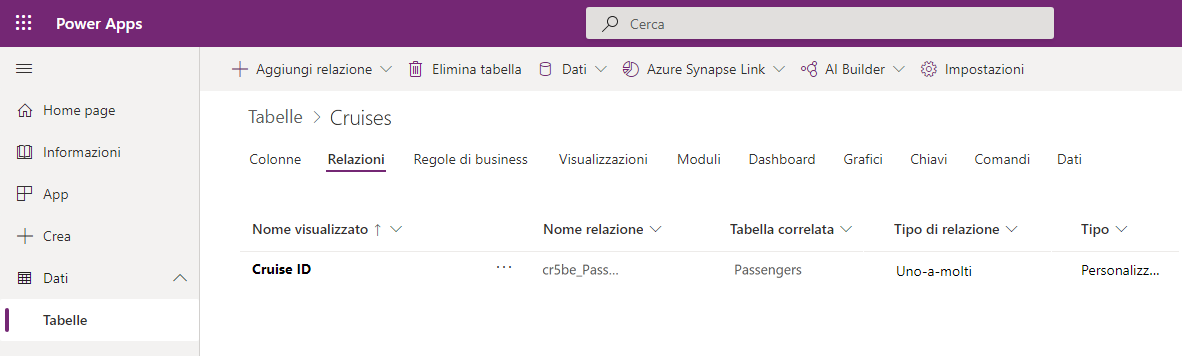
Ora è possibile usare le tabelle e fare riferimento alla relazione per creare un'app di prenotazione.